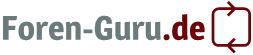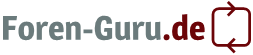Frage
Wenn eine Webshopbestellung abgeholt wird, so muss ich die Zahlungsart immer von Hand ändern, oder es wird die unter Einstellungen vorgewählte eingeblendet. Bei einer hohen Anzahl an Bestellungen ist das sehr aufwendig, geht das nicht automatisch?
Lösung
Gehe auf "Verkauf" --> "E-Commerce Bestellungen". Klicke nun mit der rechten Maustaste in den Vorgangsbereich und wähle "Einstellungen".
Hier bitte im Feld "Zahlungsbedingung" "(keine Angabe)" auswählen und mit "OK" bestätigen.
Anschließend legst Du unter "Stammdaten" --> "Zahlungsbedingungen" alle Zahlungsbedingungen die in Ihrem Shop verwendet werden an.
Bitte achte hierbei darauf, dass die Schreibweise 1:1 der vom Shop übergebenen Zahlungsart entspricht.
Im unteren Drittel kannst Du im Reiter "Text auf Rechnungen" den gewünschten Text für diese Zahlungsart eintragen und anschließend mit "OK" speichern.
Sobald nun die nächste Rechnung aus einer Bestellung gewandelt wird, übernimmt WISO Mein Büro automatisch den Text der jeweiligen Zahlungsbedingung.
Info
WISO Mein Büro identifiziert anhand der Bezeichnung die Zahlungsart und ermöglicht so die Ausgabe individueller Texte.
Zum Beispiel könnte bei der Zahlart PayPal "Betrag bereits über PayPal erhalten" eingedruckt werden.
Würde der Kunde beispielsweise Vorkasse wählen und es wurde bei Zahlungsbedingung Vorkasse im Text auf Rechnung Deine Bankverbindung eingetragen sähe der Text so aus: "Bitte überweisen Sie den Betrag auf folgendes Konto: XXXXX...".
Hinweis
Du führst die Problemlösung auf eigene Verantwortung durch. Wir übernehmen für eventuelle Schäden keine Haftung.